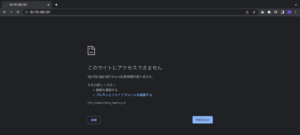本記事は、Udemy 「最速で学ぶ – AWS認定ソリューションアーキテクトアソシエイト 入門完全攻略コース」 、Proglus(プログラス)「AWS 認定 ソリューションアーキテクト – アソシエイト入門」受講のサポート記事です。
概要
レクチャー「演習:ApacheをEC2にインストール」について、テストページが表示出来なかった時の対応方法についての補足です。

以下の点について確認して下さい。
確認① セキュリティグループの設定の確認
セキュリティグループにポート80への許可設定をインバウンドルールに追加出来ている確認して下さい。

確認② IPアドレスの確認
ブラウザURLはMy EC2 Instance インスタンスの IPv4パブリックIPであるか確認して下さい。
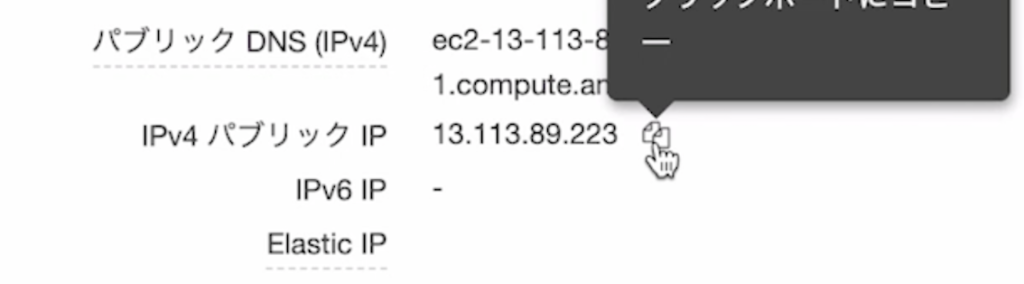

確認③ httpでアクセス出来ているか確認
ブラウザのURLバーで右クリック「URL全体を常に表示」をクリックし、「http://<IPアドレス>」になっているか確認して下さい。アクセスが許可されているものは、「http」なので、「https」でのアクセスは出来ません。
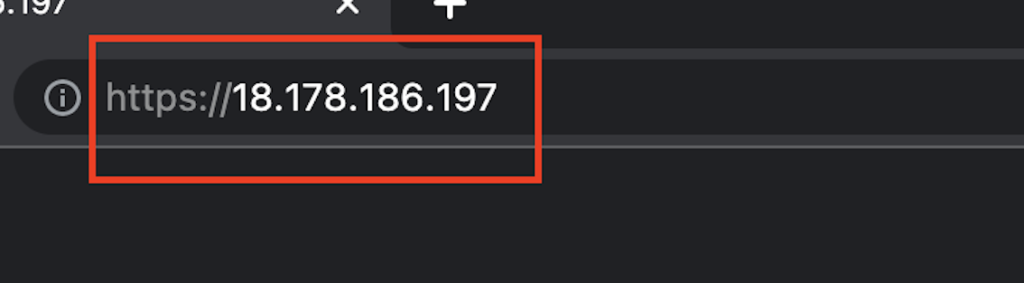
確認④Apacheのログを確認
AWS側の問題かApacheの設定の問題かを切り分けるために、Apacheのログを確認して下さい。ログが出力されない場合はアクセスが出来ていない状態です。
1.Elastic IPの登録
手順レクチャー「Elastic IP」
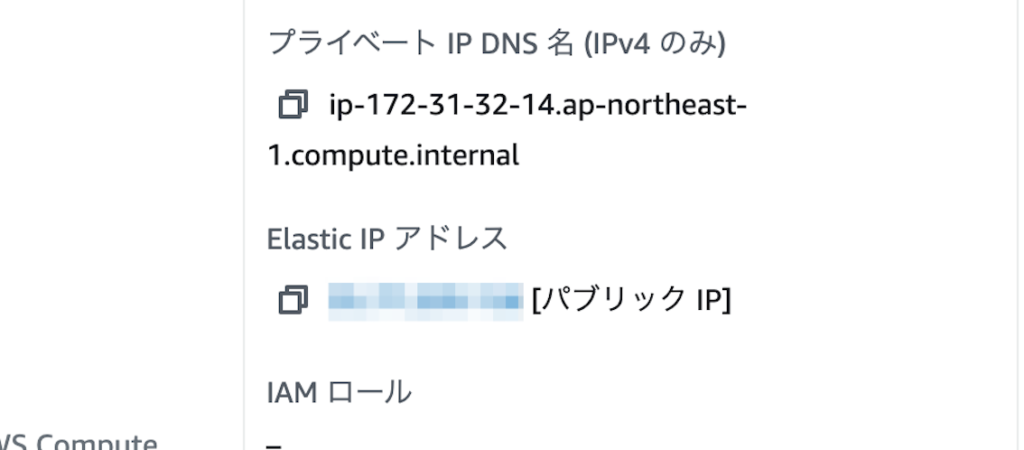
2.SSH接続
EC2 Instance connectを利用してサーバーにSSH接続します。

参照:レクチャー「SSH接続」
3.Apacheのログを確認
$ sudo tail -f /var/log/httpd/access_log
期待値としては、ウェブページをリロードするたびに、ログが追加されます。
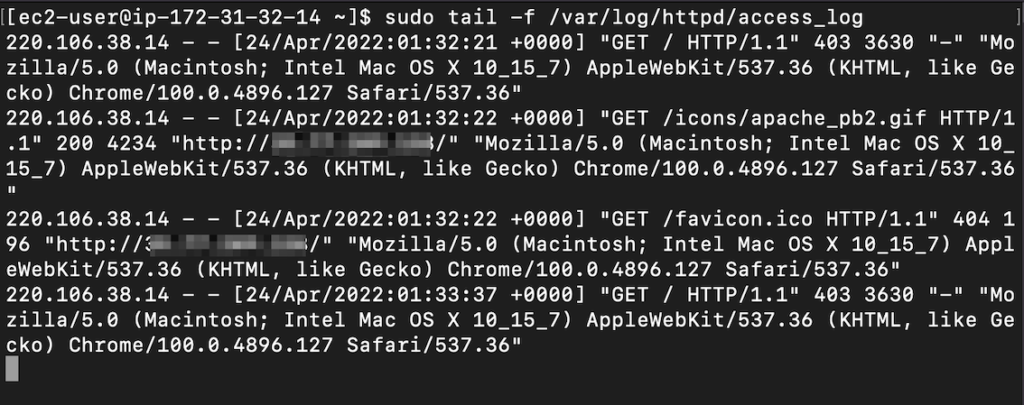
参考: レクチャー「ELBの動作確認」
おわりに
ApacheをAmazon EC2にインストール後、テストページが表示出来なかった時の対応方法について解説しました。
ご不明点は、Udemy、Proglus(プログラス)内に設置したQ&Aコーナーにてお知らせください。
動画でプログラミング入門をしよう

オンライン学習サービスProglus(プログラス)でプログラミングを学び、創れる人になろう!
プレミアムプランを2週間無料体験しよう
今すぐ詳細を確認する